కాలక్రమేణా PC స్లో అయినప్పుడు ఇది బాధించేది. బాగా, నెమ్మదిగా కంప్యూటర్ మరియు దాని కారణాలను ఎలా పరిష్కరించాలో జాకా మీకు తెలియజేస్తుంది.
ప్రస్తుతం, PC లు ప్రధాన అవసరాలలో ఒకటిగా మారాయి, ముఖ్యంగా కార్యాలయ ఉద్యోగులు, బ్యాంకు ఉద్యోగులు, ప్రోగ్రామర్లు మరియు నిజంగా కంప్యూటర్ పరికరాలు అవసరమయ్యే అనేక ఇతర కంప్యూటర్లతో ఎల్లప్పుడూ పరిచయం ఉన్న రంగాలలో పనిచేసే వారికి.
అయితే, కొన్నిసార్లు మనం కంప్యూటర్ (లేదా ల్యాప్టాప్)తో వ్యవహరిస్తున్నప్పుడు, కంప్యూటర్ పనితీరుకు సంబంధించిన సమస్యలను మనం తరచుగా ఎదుర్కొంటాము, ఇది కొన్నిసార్లు చాలా నెమ్మదిగా ఉంటుంది, తద్వారా ఇది పనికి ఆటంకం కలిగిస్తుంది మరియు మనల్ని భావోద్వేగానికి గురి చేస్తుంది.
కంప్యూటర్ పాతది లేదా కంప్యూటర్ అరుదుగా శుభ్రం చేయబడటం వలన సమస్య సంభవిస్తుందని మనలో కొందరు ఊహిస్తారు.
బాగా, మరింత తెలుసుకోవడానికి, నెమ్మదిగా కంప్యూటర్తో ఎలా వ్యవహరించాలో క్రింది కథనాన్ని చూద్దాం.
కారణాలు మరియు నెమ్మదిగా కంప్యూటర్ను ఎలా అధిగమించాలి
పైన పేర్కొన్న రెండు కారణాలు నిజం కావచ్చు, కానీ వాస్తవానికి మీ కంప్యూటర్ చాలా నెమ్మదిగా ఉండటానికి అనేక ఇతర అంశాలు కారణం కావచ్చు.
ప్రశ్నలోని కారకాలు ఏమిటి మరియు వాటిని ఎలా అధిగమించాలి? కంప్యూటర్ నెమ్మదించే కారకాలు మరియు వాటిని ఎలా అధిగమించాలనే చర్చను చూడండి.
1. డిఫ్రాగ్మెంటెడ్ హార్డ్ డిస్క్
 ఫోటో: systweak.com
ఫోటో: systweak.com కంప్యూటర్ చాలా నెమ్మదిగా ఉండటానికి కారణమయ్యే మొదటి అంశం ఏమిటంటే, మీ హార్డ్ డిస్క్ డిఫ్రాగ్మెంట్ చేయబడి, మీ హార్డ్ డిస్క్ విభజనలో డేటాను చదివే ప్రక్రియ నెమ్మదిగా ఉంటుంది.
డేటాను చదివే మరియు శోధించే ప్రక్రియలో, కంప్యూటర్ సిస్టమ్ ఇండెక్స్ సిస్టమ్ను ఉపయోగించి హార్డ్ డిస్క్లో నిల్వ చేసిన డేటా కోసం శోధిస్తుంది, తద్వారా మీరు హార్డ్ డిస్క్ను ఎప్పుడూ డిఫ్రాగ్మెంట్ చేయకపోతే, నిల్వ చేయబడిన డేటా మీ హార్డ్ డిస్క్ చెల్లాచెదురుగా ఉంటుంది కాబట్టి యాక్సెస్ చేసినప్పుడు, దీనికి ఎక్కువ సమయం పడుతుంది.

దీన్ని పరిష్కరించడానికి, మీరు హార్డ్ డిస్క్ను కనీసం వారానికి ఒకటి లేదా రెండుసార్లు డీఫ్రాగ్మెంట్ చేయాలి. ప్రారంభ మెనులో డిస్క్ డిఫ్రాగ్మెంటర్ అని టైప్ చేసి, మీ హార్డ్ డిస్క్ యొక్క డిఫ్రాగ్మెంటేషన్ని షెడ్యూల్ చేయండి.
2. చాలా భారీగా ఉండే బ్రౌజర్ కారకాలు

మీ కంప్యూటర్ వేగాన్ని తగ్గించే మరో అంశం బ్రౌజర్ అంశం. మీరు బ్రౌజర్ను తెరిచినప్పుడు, మీరు ఒకేసారి అనేక సైట్లను యాక్సెస్ చేయడానికి బ్రౌజర్లో బహుళ ట్యాబ్లను తెరవడానికి ఇష్టపడతారు.
బాగా, నిజానికి ఇది మీరు ఒకేసారి చాలా సమాచారాన్ని పొందడాన్ని సులభతరం చేస్తుంది, అయితే ఇది మీ కంప్యూటర్ యొక్క RAMపై ఎక్కువ భారం పడుతుంది.
మీరు ఒకేసారి 10 ట్యాబ్లను తెరిస్తే, మీ కంప్యూటర్ ర్యామ్పై లోడ్ కూడా చాలా ఎక్కువగా ఉంటుంది.
మీరు Google Chrome వంటి హెవీవెయిట్ బ్రౌజర్ని ఉపయోగిస్తుంటే, మీరు 4-5 ట్యాబ్లు మాత్రమే తెరిచి ఉన్నప్పటికీ 500 MB RAM వరకు తీసుకోవచ్చు లేదా మీరు ఒకేసారి రెండు వేర్వేరు బ్రౌజర్లను అమలు చేస్తే ప్రత్యేకంగా చెప్పనక్కర్లేదు.
ఇలాంటి సమస్యలను పరిష్కరించడానికి, బ్రౌజర్ని ఉపయోగిస్తున్నప్పుడు చాలా ట్యాబ్లను తెరవకుండా ప్రయత్నించండి మరియు మీ RAM 1-2 GB మాత్రమే ఉన్నట్లయితే Google Chrome బ్రౌజర్ని ఉపయోగించవద్దని నేను బాగా సిఫార్సు చేస్తున్నాను.
3. చాలా తాత్కాలిక ఫైల్లు

వాస్తవానికి తాత్కాలిక ఫైల్లు మీరు సందర్శించిన సైట్ డేటాకు మీ యాక్సెస్ని వేగవంతం చేయడానికి చాలా ఉపయోగకరంగా ఉంటాయి, కానీ డబుల్ ఎడ్జ్డ్ కత్తి వలె, తాత్కాలిక ఫైల్లు కూడా మీ కంప్యూటర్ వేగాన్ని తగ్గించగలవు.
ఉదాహరణకు, మీ హార్డ్ డిస్క్ దాదాపు నిండినట్లయితే, ఈ తాత్కాలిక ఫైల్ల ఉనికి హార్డ్ డిస్క్ స్థలాన్ని తీసుకుంటుంది, మీ RAM వివిధ ప్రోగ్రామ్లను అమలు చేయడంలో సహాయపడటానికి పేజీ ఫైల్గా ఉపయోగించబడుతుంది.

ఇలాంటి సమస్యలను పరిష్కరించడానికి, మీరు మీ కంప్యూటర్లోని CCleaner అప్లికేషన్ వంటి తాత్కాలిక ఫైల్లను క్లీన్ చేయడానికి అనేక అప్లికేషన్లను ఉపయోగించవచ్చు.
4. చాలా స్టార్ట్-అప్ అప్లికేషన్లు
మీ కంప్యూటర్ స్టార్ట్-అప్ చాలా నెమ్మదిగా ఉందని మరియు కొన్నిసార్లు 2-3 నిమిషాల వరకు పడుతుంది మరియు మీ కంప్యూటర్లో ప్రారంభించిన కొద్దిసేపటికే అప్లికేషన్లను తెరిచేటప్పుడు ఎక్కువ సమయం లోడ్ అవుతుందని మీరు భావించినప్పుడు.
ప్రారంభ ప్రక్రియలో అమలులో ఉన్న అప్లికేషన్ల సంఖ్య సమస్యకు ప్రధాన కారణం అని మీరు నిర్ధారించుకోవచ్చు.

స్టార్ట్-అప్లో చాలా అప్లికేషన్లు రన్ అవుతున్నందున, మీ ర్యామ్ స్టార్ట్-అప్లో రన్ అయ్యే అప్లికేషన్లపై ఉన్న ఖాళీ మొత్తాన్ని కేటాయించడానికి అదనపు కష్టపడుతుంది కాబట్టి ఇది RAMని చాలా భారం చేస్తుంది.
దీన్ని అధిగమించడానికి, మీరు స్టార్ట్ మెనూలో msconfig అని టైప్ చేసి, స్టార్ట్-అప్ ట్యాబ్ని ఎంచుకుని, ఎక్కువ సమయం తీసుకునే కొన్ని స్టార్ట్-అప్ ప్రోగ్రామ్లను ఆఫ్ చేయడం ద్వారా మీ కంప్యూటర్లో డిఫాల్ట్గా రన్ అయ్యే అనేక స్టార్ట్-అప్ ప్రోగ్రామ్లను ఆఫ్ చేయాలి. ఏదైనా ఉంటే ట్యూన్-అప్ యుటిలిటీస్ వంటి RAM.
5. మాల్వేర్ ఇన్ఫెక్షన్
 ఫోటో: cbronline.com
ఫోటో: cbronline.com పైన పేర్కొన్న 4 కారకాలను తనిఖీ చేసిన తర్వాత మరియు నేను పైన వివరించిన విధంగా మీరు దిద్దుబాటు చర్య తీసుకున్నప్పటికీ మీ కంప్యూటర్ ఇంకా నెమ్మదిగా ఉంటే,
కాబట్టి మీ కంప్యూటర్ సిస్టమ్ నేపథ్యంలో రన్ అయ్యే మాల్వేర్తో మీ కంప్యూటర్కు ఇన్ఫెక్ట్ అయినట్లు నిర్ధారించవచ్చు, తద్వారా అది మీ కంప్యూటర్ పనితీరుకు అంతరాయం కలిగిస్తుంది.

ఈ మాల్వేర్ సమస్యను మీరే పరిష్కరించడానికి, మీరు Kaspersky, Avast, Nod32 మరియు మరెన్నో వంటి మంచి పేరున్న అనేక యాంటీ-వైరస్లను ఉపయోగించవచ్చు.
మీ కంప్యూటర్ స్లో కావడానికి కారణమైన 5 అంశాలు మరియు స్లో కంప్యూటర్తో ఎలా వ్యవహరించాలి, ఆశాజనక ఇది ఉపయోగకరమైనది మరియు అదృష్టం.
యాంటీ-వైరస్ని ఉపయోగించి క్రమం తప్పకుండా డిఫ్రాగ్మెంట్ చేయడం మరియు స్కాన్ చేయడం ద్వారా మీ కంప్యూటర్ ఆరోగ్యాన్ని ఎల్లప్పుడూ కాపాడుకునేలా చూసుకోండి మరియు నెమ్మదిగా కంప్యూటర్ సమస్యలను నివారించడానికి మీ కంప్యూటర్లోని తాత్కాలిక ఫైల్లను క్రమం తప్పకుండా శుభ్రం చేస్తున్నారని నిర్ధారించుకోండి.
, మిమ్మల్ని కలుస్తాము మరియు మీరు వ్యాఖ్యలను వ్రాసి, మీ స్నేహితులతో పంచుకున్నారని నిర్ధారించుకోండి.